

当前位置:深度技术系统 > 教程资讯 > Windows7教程 >
发布时间:2020-04-01源自:深度系统 作者:深度技术阅读( )
不知道有没深度系统之家的小伙伴遇到这样的问题,明明一个软件卸载了,但软件的系统服务还是留在了系统中,并且影响着系统的运行速度。其实,卸载软件的时候我们一般也需要删除掉软件的系统服务。那么,Ghost Win7 64位纯净版怎么删除系统服务?下面看看深度小编分享解决步骤:
1、打开运行,输入“services.msc”,打开服务列表,查看系统服务实际的名称;
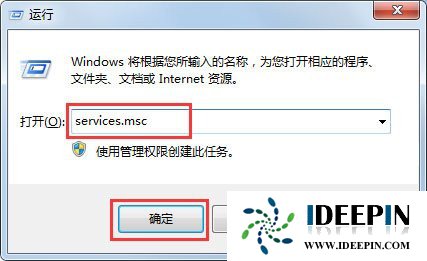
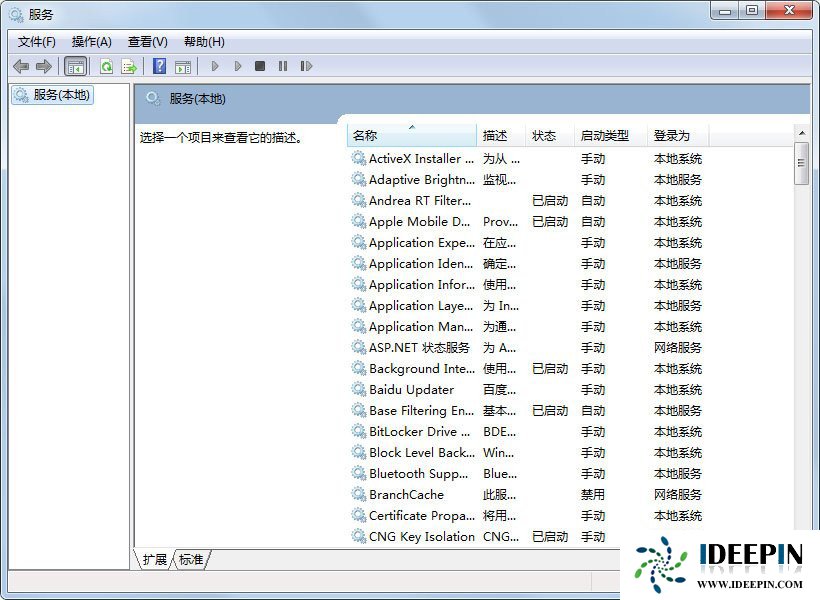
2、然后在运行中输入“cmd”,输入“sc delete 【service name】”删除服务,删除成功后可去服务中查看服务在不在;
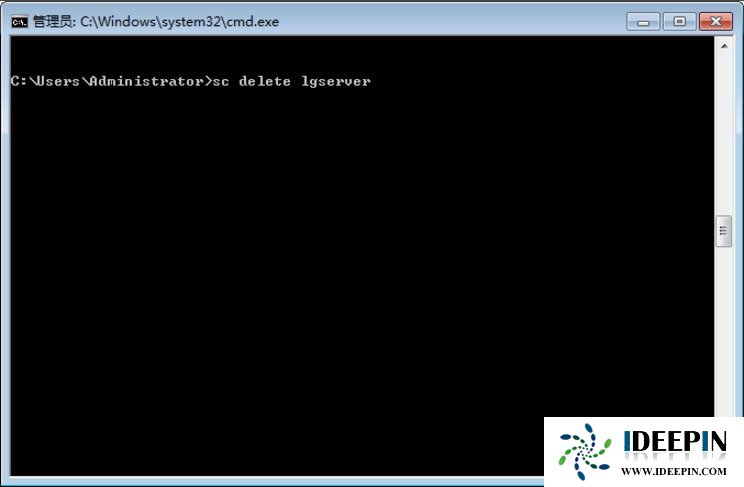
3、也可以sc添加服务,添加方式打开cmd,然后输入“sc 《server》 create 【server name】【binPath= 】 start=anto”即可。
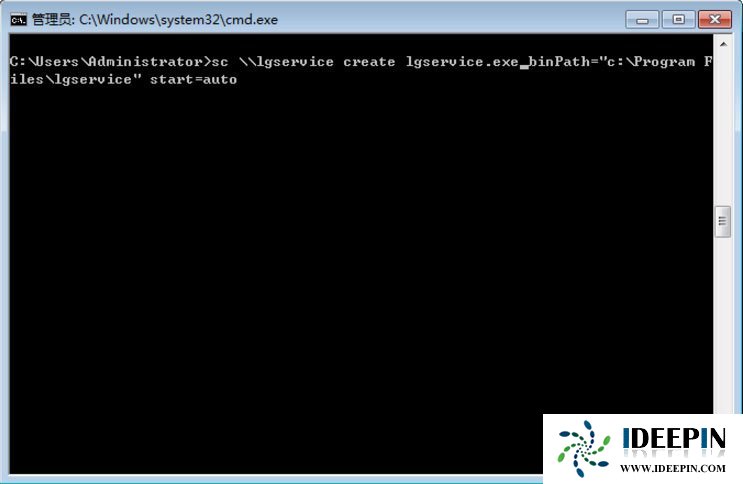
注意
《server》的格式是\\Servers name
【server name】是服务名称
【binPath= 】是服务路径
以上就是Win7删除系统服务的具体方法
以上文章内容由深度系统(http://www.ideepin.com)收集整理分享,转载请注明出处!

深度Win7旗舰版中xps转换pdf文件的方法
在日常工作中,有深度win7旗舰版的小伙伴会经常收到xps格式的文件,但收到这类文件都是无法...
win10专业版打开软件分辨率异常不匹配
如今的市场上win10系统的普及越来越高,使用win10专业版的用户占比越来越多,有深度技术用户...
深度技术xp系统取消开机密码的设置方
深度技术xp系统取消开机密码的设置方法 ...
windows10专业版电脑开机黑屏只有鼠标
有一位深度技术系统用户,在windows10专业版中打开电脑开机出现欢迎界面后出现黑屏只有鼠标...
win10打开疑难解答出现服务注册丢失或
有深度之家的用户说win10系统出现无法正常更新,选择使用疑难解答来修复此问题的时候,而在...